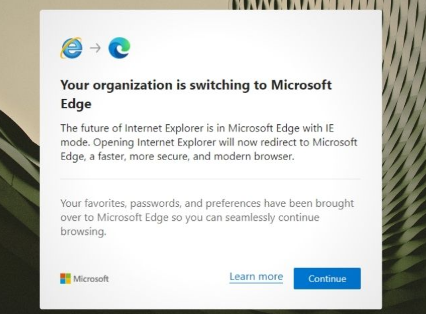Muchos usuarios informaron sobre un mensaje de error que dice “su organización está cambiando a la ventana emergente de Microsoft Edge” que aparece aleatoriamente en su PC. Esto podría suceder cuando el proceso de Microsoft Edge está activo en segundo plano y evitar que MS Edge se abra en el inicio es su solución requerida.
Sin embargo, el problema puede indicar algunos otros problemas: el programa puede ser administrado por su organización y si desea deshacerse de su organización cambiando al grupo Edge, tendrá que deshacerse del control de la organización por completo.
Cuando intenta hacer eso, puede terminar con los siguientes mensajes:
Su organización administra las actualizaciones de Microsoft Edge.
Esta configuración es administrada por su organización.
La causa raíz que conduce al problema es que la interferencia en el navegador web es causada por un software u organización de terceros. Vaya a edge://management a través de la barra de direcciones de Edge para ver si su navegador está administrado por algo o no.
Si ve que está administrado por Office PC, es normal que las computadoras bajo el mismo dominio estén controladas por el departamento de TI de esa organización. Puede resolver el problema en ese caso por su cuenta y obtener el control total sobre su navegador. Hay varios métodos de eso que verás en la siguiente parte.
Las soluciones para su organización están cambiando a la ventana emergente de Microsoft Edge
Solución 1: modifique la compatibilidad de Internet Explorer en Edge
- Borde abierto,
- Haga clic en los tres puntos en la esquina superior derecha y seleccione Configuración,
- Vaya a la opción Navegador predeterminado en la barra lateral izquierda y configure Permitir que Internet Explorer abra sitios en Microsoft Edge en Nunca.
Solución 2: use otros navegadores web
Cambiar a diferentes navegadores podría ayudarlo a resolver el problema. Dado que está recibiendo el problema en Chrome, IE o Firefox, le recomendamos que utilice un Opera alternativo. Es uno de los principales navegadores web con un conjunto completo de características que harán que la transacción sea fluida. Obtendrá soluciones de navegación privada, marcadores, configuraciones personalizadas, toneladas de extensiones y mucho más en el navegador.
Solución 3: corrija la configuración de su programa de seguridad
- Abra el programa Antivirus,
- Ir al Firewall o configuración similar,
- Busque Activar extensiones del navegador, desmarque y guárdelo.
Solución 4: desinstale el programa de seguridad
- Presione Win+ I para abrir la configuración,
- Vaya a Aplicaciones y seleccione Aplicaciones y características,
- Busque su programa AV, haga clic en los tres puntos verticales y seleccione Desinstalar.
Solución 5: modificar el registro de Windows
- Abra el menú Inicio, escriba regedit y presione Enter,
- Vaya a HKEY_LOCAL_MACHINE,
- Ampliar software,
- Ahora, en Políticas, vaya a Microsoft, haga clic con el botón derecho en Edge y seleccione la opción Exportar para la copia de seguridad.
- Vuelva a hacer clic con el botón derecho en él y elija Eliminar,
- Finalmente, reinicie su computadora.
Conclusión
¡Eso es todo! Hemos proporcionado una guía completa y detallada sobre cómo solucionar el problema de la ventana emergente de Microsoft Edge en su organización. Espero que las correcciones proporcionadas en esta publicación sean útiles para usted y podrá resolver el problema.
Si ninguno de los métodos funciona, debe usar la herramienta de reparación de PC. Esta herramienta verificará el sistema en busca de posibles problemas que causen el problema y los reparará. Todo lo que necesita hacer es descargar la herramienta desde el enlace provisto y ejecutar una exploración completa del sistema usándola.